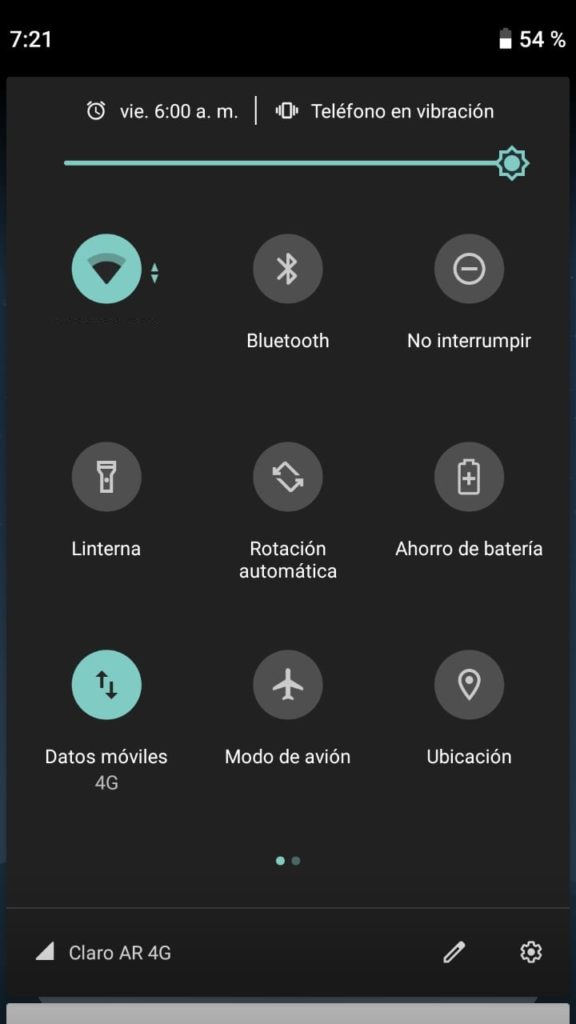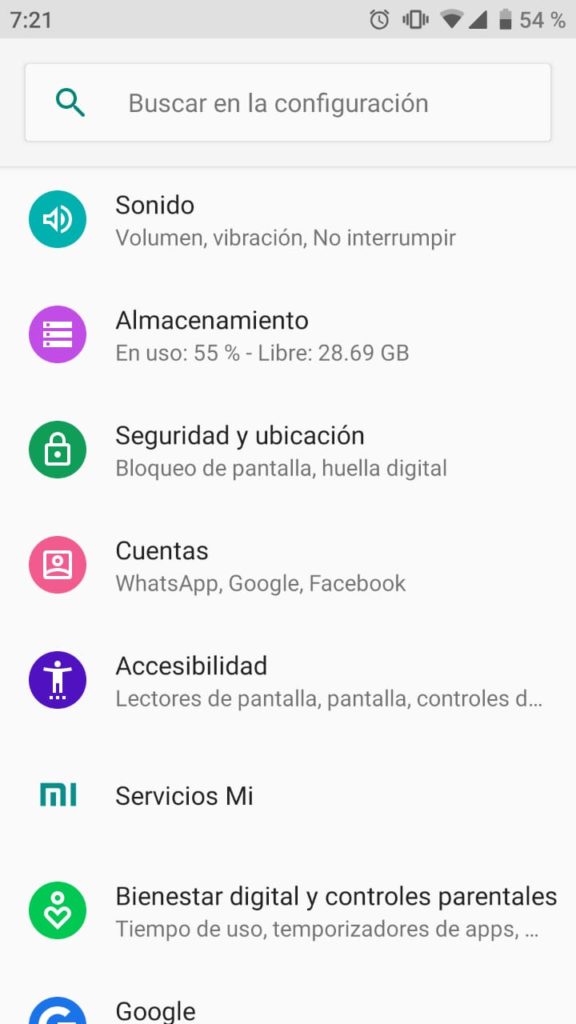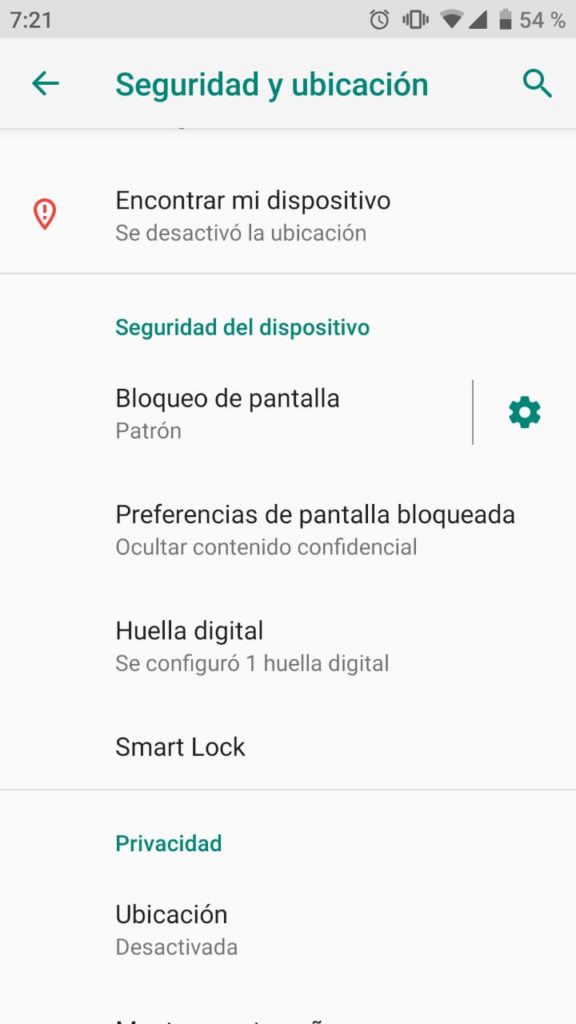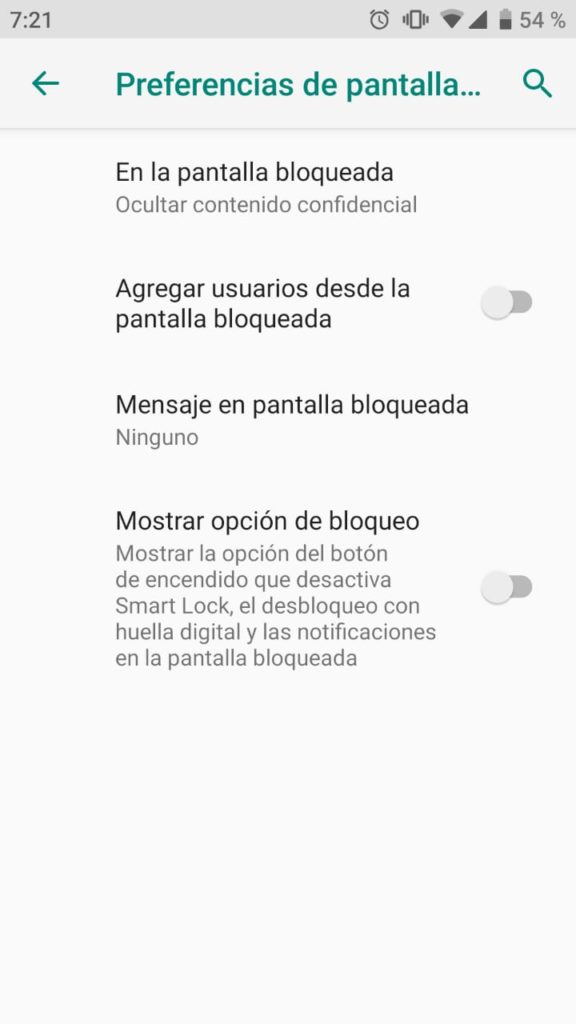Configurer les notifications sur l’écran de verrouillage Android
Nous ne pouvons nier que les notifications sont trop utiles. Sans avoir à revoir application par application, nous savons si nous avons quelque chose de nouveau. Peut-être un message, un message d’un ami, etc. Le problème est lorsque nous devons améliorer la confidentialité Oui d’installation les notifications dans la écran de verrouillage sur Android et nous ne savons pas comment.
Lorsque les notifications de messages WhatsApp arrivent. Habituellement, nous pouvons voir une partie du message sans avoir à déverrouiller le téléphone portable. Pouvez-vous imaginer cela entouré de vos amis? Peut-être que l’un ou l’autre lit ce que je reçois.
Il y a beaucoup de gens qui n’aiment pas envahir notre vie privée. Par conséquent, il est normal que nous voulions l’améliorer autant que possible. Dans le cas où nous avons déjà un schéma ou un code PIN qui les empêche d’entrer dans notre mobile, l’idéal serait d’éviter d’avoir trop de détails des notifications sur l’écran de verrouillage.
Définir des notifications sur l’écran de verrouillage
Donc, pour améliorer la confidentialité des notifications sur l’écran de verrouillage. La première chose que nous devons faire est d’entrer “Paramètres”. Nous y parvenons en faisant glisser notre doigt de haut en bas deux fois et en appuyant sur l’icône en forme d’engrenage.
Une autre option serait de rechercher l’icône en forme d’engrenage parmi les applications. De cette façon, nous pouvons entrer les paramètres du téléphone sans aucun problème.
Il faut garder à l’esprit que les options peuvent être légèrement différentes en fonction du modèle de téléphone, de la marque et de la version d’Android. Par conséquent, ce guide sera un moyen de vous guider, mais il peut ne pas être exact.
Une fois que nous sommes dans les ajustements. Il va falloir passer à “Sécurité et localisation”.
Dans “Sécurité et localisation”, nous devrons sélectionner l’option “Préférences de l’écran de verrouillage”.
Il va maintenant falloir cliquer sur l’option «Sur l’écran verrouillé».
En cliquant sur cette option, une petite fenêtre s’ouvrira où nous trouverons trois options:
Comme vous pouvez le voir, il est très facile d’améliorer la confidentialité des notifications sur l’écran de verrouillage Android. En quelques secondes, vous pourrez décider si vous voulez que le contenu de la notification ne soit pas vu ou directement qu’il n’apparaisse même pas sur l’écran de verrouillage.
Partage-le avec tes amis!